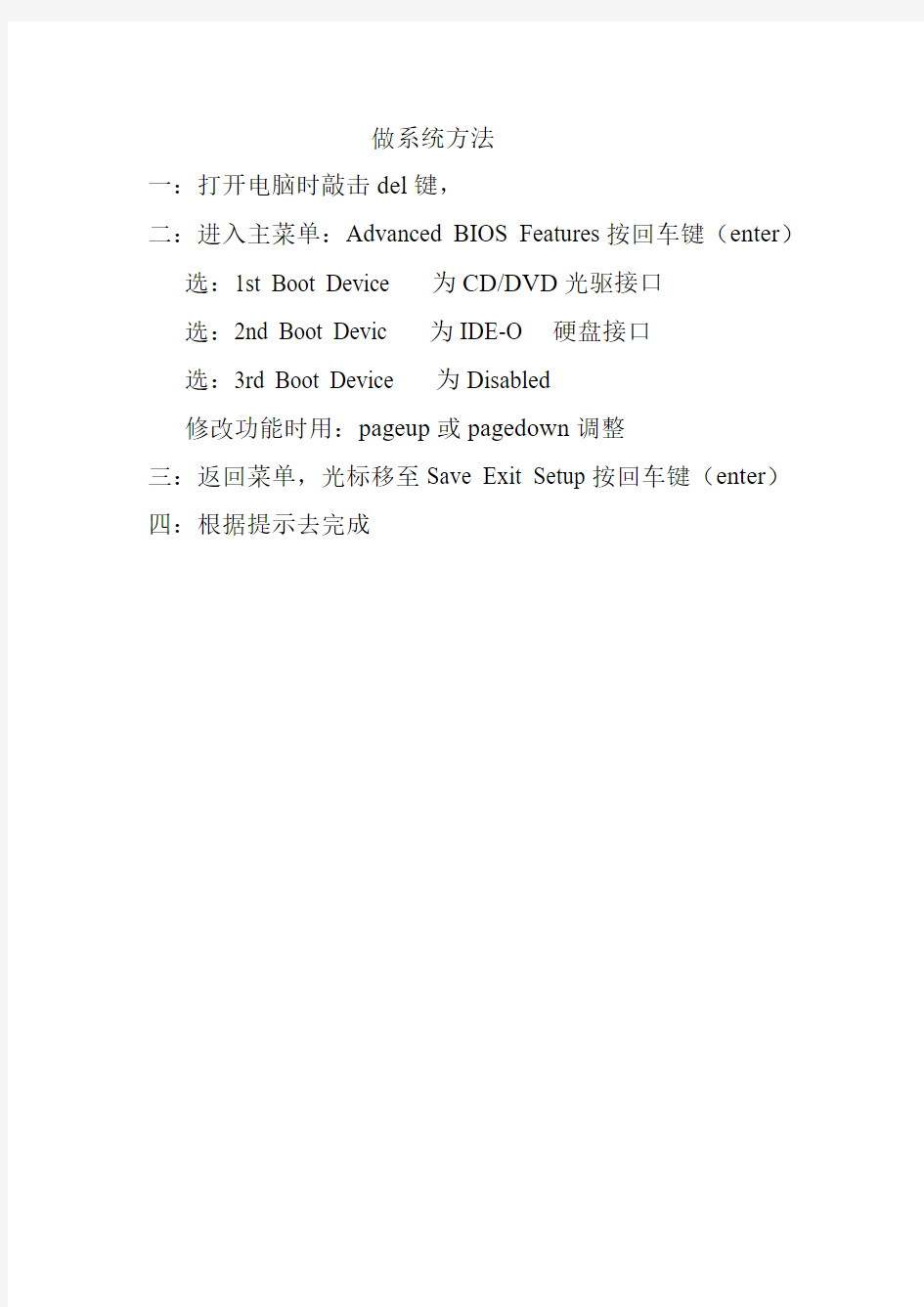
做系统方法
一:打开电脑时敲击del键,
二:进入主菜单:Advanced BIOS Features按回车键(enter)选:1st Boot Device 为CD/DVD光驱接口
选:2nd Boot Devic 为IDE-O 硬盘接口
选:3rd Boot Device 为Disabled
修改功能时用:pageup或pagedown调整
三:返回菜单,光标移至Save Exit Setup按回车键(enter)四:根据提示去完成
大学计算机考试重点 1、CAD是指_计算机辅助设计。 2、CAM是指_计算机辅助制造 3、在计算机工作时,内存用来存储当前正在使用的程序和数据。 4、机器语言和汇编语言是低级语言。 5、 CAI是指计算机辅助教学。 6、关掉电源后,RAM的存储内容会丢失_。 7、只读存储器简称ROM。 8、 8位二进制数所表示的最大的无符号十进制整数为255。 9、电子元件的发展经过了电子管、晶体管、集成电路和大规模集成电路4个阶段。 10、计算机病毒一般具有破坏性、传染性、隐蔽性、潜伏性等特点。 11、根据规模大小和功能强弱,计算机可分为巨型机、大型机、中型机、小型机和微型机。12、 bit的意思是位_。 13、计算机可分为主机和外设两部分。 14、随机存储器简称内存。 15、计算机主要是运算速度快,存储容量大,精度高。 16、存储器分为内存储器和外存储器两类。 17、运算器和控制器合称为中央处理器。 18、在微型计算机中常用的总线有地址总线、数据总线和控制总线。 19、计算机的存储容量通常都使用KB、MB或GB等单位来表示。 20、在计算机内部,一切信息均表示为二进制数。 21、根据软件的用途,计算机软件一般分为系统软件和应用软件。 22、计算机系统硬件包括运算器、控制器、存储器、输入设备和输出设备。 23、常用鼠标器有机械式和光电_式两种。 24、随机存储器的英文缩写是RAM。 25、汇编语言是一种低级的计算机语言。 26、计算机中的数,除十进制、二进制、八进制外,还常用十六进制_。 27、将十进制数-35表示成二进制码11011101,这是补码码表示。 28、中央处理器是计算机系统的核心。 29、计算机的语言可分为机器语言、汇编语言和高级语言3类。 30、八进制数126对应的十进制数是86_。 31、控制器_是对计算机发布命令的“决策机构”。 32、程序必须位于_内存内,计算机才可以执行其中的指令。 33、将十进制数34转换成二进制数是101110_。 34、CPU在存取存储器中的数据时是按字节_进行的。 35、微型计算机的字长取决于总线宽度宽度。 36、软盘的每一面包含许多同心圆,称为磁道。 37、软盘上的写保护口可以防止用户将非法数据写到磁盘上。 38、常用的鼠标器有两种:机械式和光电式鼠标。 39、目前,局域网的传输介质主要是双绞线、同轴电缆和光纤。 40、用户要想在网上查询WWW 信息,必须安装并运行一个被称为浏览器的软件。 41、Internet 称为国际互联网。
给电脑装系统的几种方法 自己有电脑,而且不会自己装系统的啊,每次系统坏了都要花钱找别人弄的啊!赶紧过学习下,电脑都用这么久了,还不会做这些,别人会笑话的!!哈哈哈。。。开始介绍吧!! 给电脑装系统一般有4种办法: 1. 傻瓜式装系统: 可装Win7或WinXP,主要的操作如下: 需要准备的东西: 现有的电脑操作系统,(例如你的电脑系统还能用,但是很不给力!你想重装一下系统,或者换个系统等情况); 到网上去下载一个GHO格式的镜像文件的系统;(百度一搜一大堆!记住你下载是什么类型的系统,就能装什么类型的系统,比如WinXP,Win7,或者64位的系统); 还有一个最重要的东西,那就是Ghost备份还原工具,是EXE格式的应用程序;(百度搜“Ghost 备份还原工具”,就有)具体如下图 好!准备工作好了,下面开始装系统,第一步:打开Ghost备份还原工具,界面如下:
看好!第一行选还原系统,第二行选择你下载那个GHO格式的系统 【特此声明,如果你发现你选择好的GHO文件后,然后下面选择C盘后发现最底下的“确认”按钮还是灰色不能点击;则说明你下载的系统是错误的GHO和格式的系统,建议你去重新下载GHO格式的系统,当然上图的XP系统是假的,我用压缩包改造的!】 如果选中C盘后,那个确认按钮可以使用,就点击那个确认按钮,它会弹出一个对话框;问你真的要重新启动还原系统吗?你点击是,它会自动重启并为你重新安装系统,好了,重启时你就不用动电脑了,你可以一边玩去了,他是全自动的安装系统;过个几分钟就能装好系统了!这就是最简单的傻瓜式装系统!这样装系统的缺点就是:你装的系统是被别人搞过的!不是完全的纯净版,或者微软的原版系统,这种系统里面会自带一些你不喜欢的软件,或者说你根本用不到的软件!优点除了系统自己可以装好部分驱动,其他的我就不说了,你懂的! 2.可移动磁盘(USB Device) 需要准备东西: 能用的可移动磁盘(U盘,TF卡,SD卡,MP3等等随便,其中内存至少大于512MB);WindowsPE(ISO格式的镜像文件,可在网上搜索下载,文件大小在100MB~300MB左右,太大的不好用,启动慢); WindowsXP或Windows7(是你要安装在电脑上的系统,最好是ISO格式镜像文件,WinXP大约600MB左右,Win7 32位大约2.5GB,64位的大约3.2GB左右
1.计算机的应用范围很广,下列说法中正确的是 ____。 A:数据处理主要应用于数值计算 B:辅助设计是用计算机进行产品设计和绘图 C:过程控制只能应用于生产管理 D:计算机主要用于人工智能 答案:B 2.所谓的信息是指____。 A:基本素材 B:非数值数据 C:数值数据 D:处理后的数据 答案:D 3.超市收款台检查货物的条形码设备,属于对计 算机系统的____。 A:输入设备 B:输出设备 C:显示设备 D:打印设备 答案:A 4.下列设备中,属于输入设备的是______。 A:声音合成器 B:激光打印机 C:光笔 D:显示器 答案:C 5.在计算机中,信息的最小单位是____。 A:字节 B:位 C:字 D:MB 答案:B 6.在计算机中,存储的最小单位是______。 A:字节 B:位 C:字 D:KB 答案:B 7.在计算机领域中,英文单词"byte"的含义是 ______。 A:字 B:字长 C:字节 D:二进制位 答案:C 8.机器语言程序的构成是______。 A:ASCII码B:英文字母 C:二进制码 D:汉字国际码 答案:C 9.用高级程序设计语言编写的程序称为______。A:源程序 B:应用程序 C:用户程序 D:实用程序 答案:A 10.一般说软件包括程序和______。 A:代码 B:系统 C:文档资料 D:使用说明书 答案:C 11.为了避免混淆,十六进制数在书写时常在后面 加上字母______。 A:H B:O C:D D:B 答案:A 12.已知三个字符为:a、X和5,按它们的ASCII码 值升序排序,结果是______。 A:5,a,X B:a,5,X C:X,a,5 D:5,X,a 答案:D 13.用户所用的内存储器容量通常是指______。A:ROM的容量 B:RAM的容量 C:ROM的容量+RAM的容量 D:硬盘的容量 答案:B 14.构成CPU与外围设备之间的高速通道且与CPU时 钟无关的局部总线是______。 A:PC总线 B:ISA总线 C:EISA总线 D:PCI总线 答案:D 15.在下面的叙述中,正确的是______。 A:CPU可以直接访问外存储器。 B:外存储器包括磁盘存储器、光盘存储器和闪存存储器。 C:计算机中信息存储的最小单位是字节。
办公计算机基础知识 Ctrl+S 保存 Ctrl+W 关闭程序 Ctrl+N 新建 Ctrl+O 打开 Ctrl+Z 撤销 Ctrl+F 查找 Ctrl+X 剪切 Ctrl+C 复制 Ctrl+V 粘贴 Ctrl+A 全选 Ctrl+[ 缩小文字 Ctrl+] 放大文字 Ctrl+B 粗体 Ctrl+I 斜体 Ctrl+U 下划线 Ctrl+Shift 输入法切换 Ctrl+空格中英文切换 Ctrl+回车QQ号中发送信息 Ctrl+Home 光标快速移到文件头 Ctrl+End 光标快速移到文件尾 Ctrl+Esc 显示开始菜单 Ctrl+Shift+< 快速缩小文字 Ctrl+Shift+> 快速放大文字 Ctrl+F5 在IE中强行刷新 Ctrl+拖动文件复制文件 Ctrl+Backspace 启动\关闭输入法 拖动文件时按住Ctrl+Shift 创建快捷方式 Alt+空格+C 关闭窗口 Alt+空格+N 最小化当前窗口 Alt+空格+R 恢复最小化窗口 Alt+空格+X 最大化当前窗口 Alt+空格+M 移动窗口 Alt+空格+S 改变窗口大小 Alt+Tab 两个程序交换 Alt+255 QQ号中输入无名人 Alt+F 打开文件菜单 Alt+V 打开视图菜单 Alt+E 打开编辑菜单 Alt+I 打开插入菜单
Alt+O 打开格式菜单 Alt+T 打开工具菜单 Alt+A 打开表格菜单 Alt+W 打开窗口菜单 Alt+H 打开帮助菜单 Alt+回车查看文件属性 Alt+双击文件查看文件属性 Alt+X 关闭C语言 Shift快捷键 Shift+空格半\全角切换 Shift + Delete 永久删除所选项,而不将它放到“回收站”中。 拖动某一项时按CTRL 复制所选项。 拖动某一项时按CTRL + SHIFT 创建所选项目的快捷键。 WORD全套快捷键小技巧 CTRL+O 打开 CTRL+P 打印 CTRL+A 全选 CTRL+[/] 对文字进行大小设置(在选中目标情况下) CTRL+D 字体设置(在选中目标情况下) CTRL+G/H 查找/替换; CTRL+N 全文删除; CTRL+M 左边距(在选中目标情况下); CTRL+U 绘制下划线(在选中目标情况下); CTRL+B 加粗文字(在选中目标情况下); CTRL+I 倾斜文字(在选中目标情况下); CTRL+Q 两边对齐(无首行缩进),(在选中目标情况下)或将光标放置目标文字的段尾,亦可操作 CTRL+J 两端对齐(操作同上) CTRL+E 居中(操作同上) CTRL+R 右对齐(操作同上) CTRL+K 插入超链接 CTRL+T/Y 可进行首行缩进(将光标移到需做此操作的段尾,或将此段选中进行操作 Ctrl+A(或Ctrl+小键盘上数字5):选中全文。 Ctrl+B:给选中的文字加粗(再按一次,取消加粗)。 Ctrl+C:将选中的文字复制到剪贴板中。 Ctrl+D:打开“字体”对话框,快速完成字体的各种设置。 Ctrl+E:使光标所在行的文本居中。 Ctrl+F:打开“查找与替换”对话框,并定位在“查找”标签上。 Ctrl+G:打开“查找与替换”对话框,并定位在“定位”标签上。 Ctrl+H:打开“查找与替换”对话框,并定位在“替换”标签上。 Ctrl+I:使选中的文字倾斜(再按一次,取消倾斜)。 Ctrl+K:打开“插入超链接”对话框。 Ctrl+Shift+L:给光标所在行的文本加上“项目符号”。 Ctrl+M:同时增加首行和悬挂缩进。
做电脑系统教程 导读:我根据大家的需要整理了一份关于《做电脑系统教程》的内容,具体内容:Windows系统,系统会自动进行安装,同样什么都不需要做,今天我与大家分享下,有兴趣的朋友不妨了解下。1、在电脑光驱里放入要安装的系统光盘。(现在的电脑操作系统有... Windows系统,系统会自动进行安装,同样什么都不需要做,今天我与大 家分享下,有兴趣的朋友不妨了解下。 1、在电脑光驱里放入要安装的系统光盘。(现在的电脑操作系统有许多的版本,选择你觉得用的顺手的就可以。) 2、在开始项里选择重新启动电脑。启动电脑的同时不停敲键盘上的《del》键,这时会出现一个进入到你电脑的《cmos》操作界面。(蓝底黄字界面)。 3、进入该操作界面以后,选择左边《Advanced BIOS features》栏,然后敲《回车键》。 4、在新出现的对话框里选择《first boot Device》然后敲《回车键》。《hdd》表示的是硬盘。(是在这里把读硬盘的格式修改成为读光碟格式)。 5、在出现的对话框里选择读取《cmos》也就是读取光盘。敲《回车键》。这时看见的是《first Soot Device CDCOM》。 6、敲键盘上的《esc》键返回到《cmos》操作界面,用键盘上的右方向键进入到《cmos》操作界面右边,选择《save EXIT SETUP》安装目录。
然后敲《回车键》。 7、这时你会看见一个对话框让选择Y或N。选择Y的情况下敲《回车键》进入系统安装界面开始系统安装。 8、按照安装的提示进行选择和安装就可以了。安装时间视系统的情况而定。 9、安装完成后系统会提示电脑需要重新启动。启动电脑的同时不停敲键盘上的《DEL》键,这时会出现一个对话框。也就是进入到你电脑的《CMOS》操作界面。(蓝底黄字界面)。 10、进入《cmos》操作界面以后,选择左边第二行《Advanced BIOS features》栏,然后敲《回车键》。 11、这时候在新出现的对话框里选c择《First boot device HDD》然后敲《回车键》。 12、在出现的对话框里选择读取《hdd》也就是读取硬盘。敲《回车键》。这时看见的是《First boot device HDD》。那么你就重新改回到《cmos》从硬盘读取。 13、敲键盘上的《esc》键返回到《cmos》操作界面,用键盘上的右方向键进入到《cmos》操作界面右边,选择《save EXIT SETUP》退出目录。然后敲《回车键》。 14、这时你会看见一个对话框让选择Y或N。选择Y的情况下敲《回车键》电脑重新启动进入系统从硬盘读取文件。整个系统文件安装全部完成。从光驱里退出你的系统光碟。 15、电脑启动好了以后开始安装《主版驱动程序》、《显卡驱动程序》、《声
大学必备电脑知识
一、常规键盘快捷键 按键目的 Ctrl + C 复制。 Ctrl + X 剪切。 Ctrl + V 粘贴。 Ctrl + Z 撤消。 DELETE 删除。 Shift + Delete 永久删除所选项,而不将它放到“回收站”中。 拖动某一项时按 CTRL 复制所选项。 拖动某一项时按 CTRL + SHIFT 创建所选项目的快捷键。 F2 重新命名所选项目。 CTRL + 向右键将插入点移动到下一个单词的起始处。 CTRL + 向左键将插入点移动到前一个单词的起始处。 CTRL + 向下键将插入点移动到下一段落的起始处。 CTRL + 向上键将插入点移动到前一段落的起始处。 CTRL + SHIFT + 任何箭头键突出显示一块文本。 SHIFT + 任何箭头键在窗口或桌面上选择多项,或者选中文档中的文本。Ctrl + A 选中全部内容。 F3 搜索文件或文件夹。 Alt + Enter 查看所选项目的属性。 Alt + F4 关闭当前项目或者退出当前程序。 ALT + Enter 显示所选对象的属性。 Alt + 空格键为当前窗口打开快捷菜单。 Ctrl + F4 在允许同时打开多个文档的程序中关闭当前文档。 Alt + Tab 在打开的项目之间切换。 Alt + Esc 以项目打开的顺序循环切换。 F6 在窗口或桌面上循环切换屏幕元素。 F4 显示“我的电脑”和“Windows 资源管理器”中的“地址”栏列表。Shift + F10 显示所选项的快捷菜单。 Alt + 空格键显示当前窗口的“系统”菜单。 Ctrl + Esc 显示“开始”菜单。 ALT + 菜单名中带下划线的字母显示相应的菜单。 在打开的菜单上显示的命令名称中带有下划线的字母执行相应的命令。F10 激活当前程序中的菜单条。 右箭头键打开右边的下一菜单或者打开子菜单。 左箭头键打开左边的下一菜单或者关闭子菜单。 F5 刷新当前窗口。
资料来源网址:https://www.doczj.com/doc/091324721.html,/help_13.html 电脑系统装机教程(包括安装版系统,ghost备份安装)修改启动项 从光盘启动(装机教程一)(如果光驱坏了,用u盘装系统就设置u盘启动一样的设置)现在我们可以说已经不再使用软驱了,所以当我们需要进入DOS界面时,需要进行一些在DOS下运行的程序软件时,就只有通过带启动功能的光盘来实现这一原来由软盘实现的功能。因此我们需要修改系统默认的启动项,将光驱设置为系统第一启动设备,这样才能保证系统启动后由首先读取光驱内光盘,由带启动功能的光盘引导进入DOS或启动界面。
对硬盘进行分区(装机教程二) 具体针对新装机的朋友或需要对硬盘重新分区或格式化分区的朋友。 本教程只着重介绍使用PQMagic(分区魔术师)工具和XP自带分区工具来对硬盘进行分区,因为这2个工具最简单,容易掌握,用的也比较多。(注:至少我个人觉得是这样,你可以选择使用其他工具)至于网上流传甚多的DM和Fdisk两个分区工具的介绍,我在这里就不再讲了,但为了满足大家学习和资料的收藏,我还是决定把这两个工具的图解教程做到我的“电子书”里,大家可以自己边看边了解学习,如果你有兴趣的话。 一般现在市面上卖的操作系统光盘有3种:纯系统光盘、经修改带启动功能和工具的系统光盘、GHOST系统光盘 1.纯系统光盘:比如什么"俄罗斯破解免激活版、上海政府VOL版、联想VOL版"等等,它们共同的特点就是只对系统本身做了一些破解和小的修改,不带有任何外部集成的工具软
件,也不具有引导进入DOS的功能, 只能用系统内部自带的一个工具对硬盘进行分区。 2.经过修改集成工具的系统光盘:比如市面上很多"番茄花园版",此类系统光盘是经过人为修改后,并在光盘上添加集成了一些常用装机工具后刻录而成的,优点就是集成了一般装机所必须的最基本的分区和备份工具,并带有引导进入DOS的功能,让我们的工作显得更简单和便捷。 3.GHOST系统光盘:现在市面上也有很多ghost版的系统盘,此类光盘可以称之为"傻瓜系统盘",是一些电脑爱好者为了方便装机和提高效率制作出来的系统光盘,是对原操作系统进行修改,并安装集成了大部分的驱动程序和一些常用工具软件后,用ghost软件将安装集成了绝大部分驱动和工具后的系统做成镜像文件刻录制作出的系统光盘,用该光盘安装操作系统非常快速,一般装好一个系统只需要5~10分钟,大大节省了时间,而且因为这个系统已经安装集成了绝大多数的驱动程序和工具软件,几乎可以让你不用再找其他驱动光盘和工具软件光盘来安装驱动程序和工具软件了,可以说是一步到位。当然什么都不是绝对,一般来说,我个人不建议使用此类系统光盘来安装操作系统,这也不是我们要介绍的重点。 在此我要分2种情况来介绍硬盘分区: (一)、使用不带任何工具的纯系统光盘安装XP系统: 我们在修改BOIS设置启动项时,记得最好先把XP的系统光盘放入光驱内,重新启动电脑后,电脑即会由我们修改的第一启动设备光驱来引导启动,读取光盘。重新启动电脑后,当显示器画面显示如下图1所示时:
一、选择 20 1. 计算思维 定义:计算思维是运用计算机科学的基础概念进行问题求解、系统设计、以及理解人类行为等涵盖计算机科学之广度的一系列思维活动。本质:抽象和自动化 特征、三种思维: 理论思维:以推理和演绎为特征,以数学学科为代表 实验思维:以观察和总结自然规律为特征,以物理学科为代表 计算思维:以设计和构造为特征,以计算机学科为代表 2. 冯诺依曼五大部件:运算器、控制器、存储器、输入设备、输出设备 ①运算器。计算机中进行算 术运算和逻辑运算的主要部 件,是计算机的主体。在控 制器的控制下,运算器接收 待运算的数据,完成程序指 令指定的基于二进制数的算术运算或逻辑运算。 ②控制器。计算机的指挥控制中心。控制器从存储器中逐条取出指令、分析指令,然后根据指令要求完成相应操作,产生一系列控制命令,1 使计算机各部分自动、连续并协调动作,成为一个有机的整体,实现
程序的输入、数据的输入以及运算并输出结果。 ③存储器。存储器是用来保存程序和数据,以及运算的中间结果和最后结果的记忆装置。计算机的存储系统分为内部存储器 (简称内存或主存储器和外部存 储器 (简称外存或辅助存储器。主存储器中存放将要执行的指令和运算数据, 容量较小,但存取速度快。外存容量大、成本低、存取速度慢,用于存放需要长期保存的程序和数据。当存放在外存中的程序和数据需要处理时,必须先将它们读到内存中,才能进行处理。 ④输入设备。输入设备是用来完成输入功能的部件,即向计算机送入程序、数据以及各种信息的设备。常用的输入设备有键盘、鼠标、扫描仪、磁盘驱动器和触摸屏等。 2 ⑤输出设备。输出设备是用来将计算机工作的中间结果及处理后的结果进行表现的设备。常用的输出设备有显示器、打印机、绘图仪和磁盘驱动器等。 3. 存储系统 内 /主存储器 (ROM 、 RAM 、 cache :ROM 是只读存储器 (Read-Only Memory的简称,是一种只能读出事先所存数据的固态半导体存储器。其特性是一旦储存资料就无法再将之改变或删除。通常用在不需经常变更资料的电子或电脑系统中,并且资料不会因为
办公室必学的电脑知识 Company Document number:WUUT-WUUY-WBBGB-BWYTT-1982GT
Ctrl+S 保存 Ctrl+W 关闭程序 Ctrl+N 新建 Ctrl+O 打开 Ctrl+Z 撤销 Ctrl+F 查找 Ctrl+X 剪切 Ctrl+C 复制 Ctrl+V 粘贴 Ctrl+A 全选 Ctrl+[ 缩小文字 Ctrl+] 放大文字 Ctrl+B 粗体 Ctrl+I 斜体 Ctrl+U 下划线 Ctrl+Shift 输入法切换 Ctrl+空格中英文切换 Ctrl+回车 QQ号中发送信息Ctrl+Home 光标快速移到文件头Ctrl+End 光标快速移到文件尾Ctrl+Esc 显示开始菜单
Ctrl+Shift+< 快速缩小文字 Ctrl+Shift+> 快速放大文字 Ctrl+F5 在IE中强行刷新 Ctrl+拖动文件复制文件 Ctrl+Backspace 启动\关闭输入法 拖动文件时按住Ctrl+Shift 创建快捷方式 Alt+空格+C 关闭窗口 Alt+空格+N 最小化当前窗口 Alt+空格+R 恢复最小化窗口 Alt+空格+X 最大化当前窗口 Alt+空格+M 移动窗口 Alt+空格+S 改变窗口大小 Alt+Tab 两个程序交换 Alt+255 QQ号中输入无名人 Alt+F 打开文件菜单 Alt+V 打开视图菜单 Alt+E 打开编辑菜单 Alt+I 打开插入菜单 Alt+O 打开格式菜单 Alt+T 打开工具菜单 Alt+A 打开表格菜单
Alt+W 打开窗口菜单 Alt+H 打开帮助菜单 Alt+回车查看文件属性 Alt+双击文件查看文件属性 Alt+X 关闭C语言 Shift快捷键 Shift+空格半\全角切换 Shift + Delete 永久删除所选项,而不将它放到“回收站”中。拖动某一项时按 CTRL 复制所选项。 拖动某一项时按 CTRL + SHIFT 创建所选项目的快捷键。WORD全套快捷键小技巧 CTRL+O 打开 CTRL+P 打印 CTRL+A 全选 CTRL+[/] 对文字进行大小设置(在选中目标情况下) CTRL+D 字体设置(在选中目标情况下) CTRL+G/H 查找/替换; CTRL+N 全文删除; CTRL+M 左边距(在选中目标情况下); CTRL+U 绘制下划线(在选中目标情况下); CTRL+B 加粗文字(在选中目标情况下); CTRL+I 倾斜文字(在选中目标情况下);
一、准备工作: 如何重装电脑系统 首先,在启动电脑的时候按住DELETE键进入BIOS,选择Advanced BIOS Features 选项,按Enter键进入设置程序。选择First Boot Device 选项,然后按键盘上的Page Up或Page Down 键将该项设置为CD-ROM,这样就可以把系统改为光盘启动。 其次,退回到主菜单,保存BIOS设置。(保存方法是按下F10,然后再按Y键即可) 1.准备好Windows XP Professional 简体中文版安装光盘,并检查光驱是否支持自启动。 2.可能的情况下,在运行安装程序前用磁盘扫描程序扫描所有硬盘检查硬盘错误并进行修复,否则安装程序运行时如检查到有硬盘错误即会很麻烦。 3.用纸张记录安装文件的产品密匙(安装序列号)。 4.可能的情况下,用驱动程序备份工具(如:驱动精灵2004 V1.9 Beta.exe)将原Windows XP下的所有驱动程序备份到硬盘上(如∶F:Drive)。最好能记下主板、网卡、显卡等主要硬件的型号及生产厂家,预先下载驱动程序备用。 5.如果你想在安装过程中格式化C盘或D盘(建议安装过程中格式化C盘),请备份C盘或D盘有用的数据。 二、用光盘启动系统: (如果你已经知道方法请转到下一步),重新启动系统并把光驱设为第一启动盘,保存设置并重启。将XP安装光盘放入光驱,重新启动电脑。刚启动时,当出现如下图所示时快速按下回车键,否则不能启动XP系统光盘安装。如果你不知道具体做法请参考与这相同的-->如何进入纯DOS系统: 光盘自启动后,如无意外即可见到安装界面,将出现如下图1所示 查看原图 全中文提示,“要现在安装Windows XP,请按ENTER”,按回车键后,出现如下图2所示
第一章计算机及信息技术概述 1.电子计算机的发展历程 ①1946年2月由宾夕法尼亚大学研制成功的ENIAC是世界上第一台电子数字计算机。“诞生了一个电子的大脑”致命缺陷:没有存储程序。 ②电子技术的发展促进了电子计算机的更新换代:电子管、晶体管、集成电路、大规模及超大规模集成电路 电子计算机发展时间: ?第一代 1946-1958 电子管计算机,主要应用科学计算和军事计算 ?第二代 1958-1964 晶体管计算机,主要应用于数据处理领域 ?第三代 1964-1971 集成电路计算机,主要应用于可科学计算,数据处理,工业控制等 领域 ?第四代 1971年以来超大规模集成电路,深入到各行各业,家庭和个人开始使用计算 机 2.计算机的类型 按计算机用途分类:通用计算机和专用计算机 按计算机规模分类:巨型机、大型机、小型机、微型机、工作站、服务器、嵌入式计算机按计算机处理的数据分类:数字计算机、模拟计算机、数字模拟混合计算机 3.计算机的特点及应用领域 计算机是一种能按照事先存储的程序,自动、高速地进行大量数值计算和各种信息处理的现代化智能电子设备。(含义) A.运算速度快运算速度用MIPS(百万条指令每秒)来衡量,是计算机性能的指标之一 B.计算精度高应用于数值计算 C.具有逻辑判断能力信息检索、图形识别 D.记忆性强 E.可靠性高、通用性强应用于数据处理、工业控制、辅助设计(CAD)、辅助制造(CAM) 办公自动化。 应用领域:1)数值计算(主要是科学研究等数学计算问题) 2)数据及事务处理(非科技方面的数据管理和计算处理) 3)自动控制与人工智能(多用于航空航天领域) 4)计算机辅助设计(CAD)、计算机辅助制造(CAM)、计算机辅助教学(CAI) 5)通信与网络 4.计算机发展趋势:巨型化、微型化、网络化、智能化 1、光计算机 2、生物计算机 3、量子计算机 5.常用的数制 基数:R进制的基数=R 位权:在数制中,各位数字所表示值的大小不仅与该数字本身的大小有关,还与该数字所在的位置有关,我们称这关系为数的位权。 位权:一个与数字位置有关的常数,位权=Rn
目录 第一节键盘基础知识 (2) 第二节窗口基础及操作 (2) 第三节文件夹基础操作 (3) 第四节文件夹设置操作 (4) 第五节五笔简码知识 (6) 第六节控制面板设置 (7) 第七节文档基础知识 (7) 第八节文档的基础操作 (8) 第九节文档格式设置(1) (9) 第十节文档格式设置(2) (9) 第十一节文档页面设置 (11) 第十二节文档内图片设置 (12) 第十三节文档表格设置 (12) 第十四节文件格式设置 (14) 第十五节文档自选图形添加及打印 (15) 第十六节 Excel工作表基础知识 (15) 第十七节 Excel工作表表格操作 (16) 第十八节 Excel工作表函数计算 (18) 第十九节 Excel工作表实际操作 (18) 第二十节幻灯片基础和操作 (22) 第二十一节网页及下载基础操作 (25)
第一节键盘基础知识 一键盘 1 ESC:取消键,取消菜单或对话框; 2 F1帮助; F2重命名;F4打开地址栏下拉列表框;F5刷新; 3 Tab路格键(向右跳); 4 BacRspacec 退格键删除光标前的文字 5 CapsLock大小写字母转换; 6 Shift上档键 Shift+两个字符的按键,输出的是上面的符号 7 Ctrl控制键Ctrl+A全选; 8 Ctrl+Shift输入法转换; 9 Alt+F4关闭窗口或关机; 10 Enter确定键或回车换行; 11 Delete删除键或删除光标后的字;(Del) 12 Power一键关机; 13 Sleep休眠 14 WakeUp唤醒 15 Print(在中间区域)打印屏幕; 16 Alt+ Print复制到当前窗口; 17 NumLock锁定键,灯灭数字键不起作用,符号键起作用 18 Ctrl+空格键中文转换为英文; 19找到要复制的出窗口,按Alt+Print键打开Word应用程序;右击选择粘贴;找到要复制的出窗口,按Alt+Print键打开Word应用程序;右击选择粘贴;单击窗口单击工具栏中的裁切按钮;块数启动区,鼠标指到桌面图标左键拖到启动区 第二节窗口基础及操作 一窗口操作 1 滚动条:按Ctrl滚动条鼠标中间键,窗口显示比例可变大变小; 2 Ctrl+Home返回首页 3 Ctrl+End返回最后一页 4 PageUp向上(上一页) 5 PageDown向下(下一页) 二菜单栏 省略号:弹出对话框 黑三角:子菜单 对号:显示(已显示出) 双箭头:显示更多命令 黑点:选项标记 ㈠打开与关闭窗口 1关闭窗口 方法一:当即窗口右上方“×” 方法二:右击任务栏中窗口图标选择关闭 方法三:Alt+F4 ㈡移动窗口 鼠标放到标题栏蓝色区域按住鼠标的左键拖动
给电脑重装系统 一、准备工作: 如何重装电脑系统 首先,在启动电脑的时候按住DELETE键进入BIOS,选择 Advanced BIOS Features 选项,按Enter键进入设置程序。选择First Boot Device 选项,然后按键盘上的Page Up或Page Down 键将该项设置为CD-ROM,这样就可以把系统改为光盘启动。 其次,退回到主菜单,保存BIOS设置。(保存方法是按下F10,然后再按Y键即可) 1.准备好Windows XP Professional 简体中文版安装光盘,并检查光驱是否支持自启动。 2.可能的情况下,在运行安装程序前用磁盘扫描程序扫描所有硬盘检查硬盘错误并进行修复,否则安装程序运行时如检查到有硬盘错误即会很麻烦。 3.用纸张记录安装文件的产品密匙(安装序列号)。 4.可能的情况下,用驱动程序备份工具(如:驱动精灵 2004 V1.9 Beta.exe)将原Windows XP下的所有驱动程序备份到硬盘上(如∶F:Drive)。最好能记下主板、网卡、显卡等主要硬件的型号及生产厂家,预先下载驱动程序备用。 5.如果你想在安装过程中格式化C盘或D盘(建议安装过程中格式化C盘),请备份C 盘或D盘有用的数据。 二、用光盘启动系统: (如果你已经知道方法请转到下一步),重新启动系统并把光驱设为第一启动盘,保存设置并重启。将XP安装光盘放入光驱,重新启动电脑。刚启动时,当出现如下图所示时快速按下回车键,否则不能启动XP系统光盘安装。如果你不知道具体做法请参考与这相同的-->如何进入纯DOS系统: 光盘自启动后,如无意外即可见到安装界面 ,将出现如下图1所示
一、常规键盘快捷键 按键目的 Ctrl + C 复制。 Ctrl + X 剪切。 Ctrl + V 粘贴。 Ctrl + Z 撤消。 DELETE 删除。 Shift + Delete 永久删除所选项,而不将它放到“回收站”中。 拖动某一项时按 CTRL 复制所选项。 拖动某一项时按 CTRL + SHIFT 创建所选项目的快捷键。 F2 重新命名所选项目。 CTRL + 向右键将插入点移动到下一个单词的起始处。 CTRL + 向左键将插入点移动到前一个单词的起始处。 CTRL + 向下键将插入点移动到下一段落的起始处。 CTRL + 向上键将插入点移动到前一段落的起始处。 CTRL + SHIFT + 任何箭头键突出显示一块文本。 SHIFT + 任何箭头键在窗口或桌面上选择多项,或者选中文档中的文本。Ctrl + A 选中全部内容。 F3 搜索文件或文件夹。 Alt + Enter 查看所选项目的属性。 Alt + F4 关闭当前项目或者退出当前程序。 ALT + Enter 显示所选对象的属性。 Alt + 空格键为当前窗口打开快捷菜单。 Ctrl + F4 在允许同时打开多个文档的程序中关闭当前文档。 Alt + Tab 在打开的项目之间切换。 Alt + Esc 以项目打开的顺序循环切换。 F6 在窗口或桌面上循环切换屏幕元素。 F4 显示“我的电脑”和“Windows 资源管理器”中的“地址”栏列表。Shift + F10 显示所选项的快捷菜单。 Alt + 空格键显示当前窗口的“系统”菜单。 Ctrl + Esc 显示“开始”菜单。 ALT + 菜单名中带下划线的字母显示相应的菜单。 在打开的菜单上显示的命令名称中带有下划线的字母执行相应的命令。F10 激活当前程序中的菜单条。 右箭头键打开右边的下一菜单或者打开子菜单。 左箭头键打开左边的下一菜单或者关闭子菜单。 F5 刷新当前窗口。
大学生应具备的计算机知识 1.计算系统的组成; 2.windows xp; 3.基本的办公软件(office items): word,excel,powerpoint. 4.计算机的组装与维护知识; 5.工具软件的使用(系统工具、资源管理、文件恢复、磁 盘管理、杀毒软件、实用工具软件(IE、搜索引擎、腾讯、文档传输)、下载软件、压 . 缩软件、阅读浏览、翻译转换、格式转换和媒体播放软件。) 6.internet的运用(不能只局限于一般教材上邮件的收 发、IE属性设置、网页的保存及收藏夹的使用知识。还应让学生掌握其 他方面的知识。我们对于邮件不能只是简单的收和发了,我们应该让学生 知道如何让邮件安全地进行接收和发送,这就要添加数字认证方面的知识 了。现在的社会是信息化社会,我们应该教学生如何在网上搜索自己需要 的信息,那么搜索引擎的使用方法和技巧是必不可少的知识点。对于我们 每个人来说都很宝贵,我们有时候为了买一样东西,可能要花半天或一天 时间去逛街,可是我们如果学会网上购物,那么就可以省很多时间,我们 可以利用这些时间去干别的事情。建议学生在课外学习网页设计,在 Internet上发布自己的个人网站。Internet提供了学生自学的良好平台, 但很多高职生却不会利用 这个资源。我们应通过计算机基础教学,使学生充分利lnternet进行学习,例如:学生对网页设计感兴趣,就可以在网上进行听课,边听边操作,很快就会入 门。).
7.作为一名大学生,应该掌握电脑方面的如下知识: 1. 电脑基本操作 懂得电脑的基本运行,包括开关机,使用键盘和鼠标等硬件 懂得使用电脑内部程序以及本地电脑的一些软硬件 懂得如何上网,如何在互联网上获取相关信息 懂得如何文字录入等 2. 电脑办公软件 要会使用办公软件诸如:EXCEL表格,WORD文档,POWERPOINT幻灯片(这个具体不怎么用得到)等。
大学生必备软件 PhotoShop 1.Photoshop CS6入门到精通视频教程-邓喜良https://www.doczj.com/doc/091324721.html,/ruanjian/ps/144/ 2.祁连山ps视频教程—Photoshop CS6 https://www.doczj.com/doc/091324721.html,/ruanjian/ps/156/ 3.Photoshop CS4视频教程https://www.doczj.com/doc/091324721.html,/ruanjian/ps/124/ 4.photoshop cs3教程(10.0) https://www.doczj.com/doc/091324721.html,/ruanjian/ps/97/ 5.photoshop cs2教程(9.0) https://www.doczj.com/doc/091324721.html,/ruanjian/ps/96/ 6.photoshop cs5教程https://www.doczj.com/doc/091324721.html,/ruanjian/ps/139/ 7.Photoshop(ps)7.0视频教程https://www.doczj.com/doc/091324721.html,/ruanjian/ps/4/ 8.photoshopcs(ps8.0)自学视频教程https://www.doczj.com/doc/091324721.html,/ruanjian/ps/63/ Word 1.WPS2012 文字视频教程https://www.doczj.com/doc/091324721.html,/ruanjian/wps/451/ 2.word2010自学视频教程https://www.doczj.com/doc/091324721.html,/ruanjian/word/68/ 3.word2003视频教程https://www.doczj.com/doc/091324721.html,/ruanjian/word/60/ 4.word2007自学视频教程https://www.doczj.com/doc/091324721.html,/ruanjian/word/6/ Excel 1.WPS2012 表格视频教程https://www.doczj.com/doc/091324721.html,/ruanjian/wps/452/ 2.excel2003视频教程https://www.doczj.com/doc/091324721.html,/ruanjian/excel/61/ 3.Excel2007自学视频教程https://www.doczj.com/doc/091324721.html,/ruanjian/excel/7/ 4.Excel2010自学视频教程(入门到精通) https://www.doczj.com/doc/091324721.html,/ruanjian/excel/79/ PowerPoint 1.Powerpoint 2010视频教程https://www.doczj.com/doc/091324721.html,/ruanjian/ppt/461/ 2.WPS2012 演示视频教程https://www.doczj.com/doc/091324721.html,/ruanjian/wps/453/ 3.PowerPoint(PPT)2007自学视频教程https://www.doczj.com/doc/091324721.html,/ruanjian/ppt/78/ 4.PowerPoint 2007自学视频教程https://www.doczj.com/doc/091324721.html,/ruanjian/ppt/9/
办公系统常用模块列表 一、办公管理 1 公文管理 由电子行文方式代替手工行文方式,实现公文处理的自动化,实现公文处理单自动打印,实现公文电子存储,提高公文的可利用性。 2 收发文登记 对收文和发文进行登记和维护,并提供查询,能够进行归档操作。 3 签报管理 实现部签报电子化,使系统部签报的起草、处理、存档均可通过部签报流程实现,减少公文处理过程所需时间,加快公文流转速度。 4 会议管理 会议资源统一管理、网络预定;会议通知自动化;《会议纪要》管理电子化通过会议管理系统,可实现会议管理自动化。 5 小型会议管理 实现安排会议、发出会议通知、查询会议状况、生成会议纪要。 6 档案管理 档案管理实现对机构或系统的各种档案和资料进行分类管理、归档保存,完成档案的组卷、拆卷、移卷、封卷、注销、借阅、全文检索、统计等管理功能,可以大大减轻档案室、档案馆的工作量。 7 电子文件柜 系统提供公共文档库和个人文档库,用户可以将属于本人的各种文档分类存放。 8 处室信息 用户可以利用“处室信息”,新建、公布、察看、搜索处室信息。 9 人事管理 管理和维护单位的人事信息,并对后备人力资源进行管理。 10 考勤管理 实现考勤管理,可进行考勤信息的记录、汇总,可定义每月工作时间和工作日;可进行考勤汇总和随机汇总,可查询任意部门或人员任意时间段的考勤情况。 11 网上培训 通过网上培训,可以实现:将培训资料放到资料库中,员工通过系统进行网上培训。管理员可以发起培训,提交、查看各种关于培训方面的信息,老师可以利用此系统出题考核、批卷阅分,员工可进行自学、讨论、考核等功能。
12 工作管理 工作管理系统是用户对各种任务执行(进展)全过程进行监控和管理的辅助工具。 13 重大事件跟踪 对工作执行过程中所经历的重大、重要事件进行跟踪、控制和管理。 14 资源管理 通用资源借用、调度管理系统。资源管理系统具有很大的灵活性和适应能力,可通过资源类别的选择自动调整资源特征。可实现企业部如:办公设备、办公用品、器材、车辆、房产、公用资料等的基本信息管理和借用、占用及调度管理,同时还可以实现简单的资源使用费用核算功能。 15 图书管理 对通用图书资源进行管理的系统。图书资料的基本信息管理和借阅管理。 16 车辆管理 对车辆资源的借用、调度进行管理的。可实现车辆借用、占用及调度的统一安排。同时还可以实现简单的车辆资源使用费用核算功能。 17 设备管理 对通用公用设备的借用、调度进行管理。可实现企业公用设备基本信息管理和借用、占用及调度管理,同时还可以实现简单的费用核算功能。 18 消耗品管理 对消耗品进行统一管理,并可对各消耗品领用单位进行费用核算。 19 固定资产管理 主要对各种固定资产进行管理,将相关信息放入固定资产库中,客户通过该系统全面了解本单位固定资产的各种情况。 20 信访管理 在信访管理中,将登记信访容,保存信访档案,并自动形成转办单。能够对信访情况进行简要的统计分析,为编写《信访情况反映》准备容。《信访情况反映》也要进行存储,并在网上发送到各有关部门传阅。 21 客户管理 客户管理系统与项目管理系统相关联,可以查询业务地区划分,任命或撤销地区主管或地区调查人,客户信息维护和查询,人员调度记录查询,调查工作跟踪记录查询,调查报告查询 22 项目管理 协助用户管理自己的项目。项目管理系统可以登记项目的详细信息,从不同的角度对项目进行统计,监控项目的进度,对项目进行维护,安排项目的人员调度。
Ctrl+S 保存 Ctrl+W 关闭程序 Ctrl+N 新建 Ctrl+O 打开 Ctrl+Z 撤销 Ctrl+F 查找 Ctrl+X 剪切 Ctrl+C 复制 Ctrl+V 粘贴 Ctrl+A 全选 Ctrl+[ 缩小文字 Ctrl+] 放大文字 Ctrl+B 粗体 Ctrl+I 斜体 Ctrl+U 下划线 Ctrl+Shift 输入法切换 Ctrl+空格中英文切换 Ctrl+回车 QQ号中发送信息Ctrl+Home 光标快速移到文件头Ctrl+End 光标快速移到文件尾Ctrl+Esc 显示开始菜单
Ctrl+Shift+< 快速缩小文字 Ctrl+Shift+> 快速放大文字 Ctrl+F5 在IE中强行刷新 Ctrl+拖动文件复制文件 Ctrl+Backspace 启动\关闭输入法 拖动文件时按住Ctrl+Shift 创建快捷方式 Alt+空格+C 关闭窗口 Alt+空格+N 最小化当前窗口 Alt+空格+R 恢复最小化窗口 Alt+空格+X 最大化当前窗口 Alt+空格+M 移动窗口 Alt+空格+S 改变窗口大小 Alt+Tab 两个程序交换 Alt+255 QQ号中输入无名人 Alt+F 打开文件菜单 Alt+V 打开视图菜单 Alt+E 打开编辑菜单 Alt+I 打开插入菜单 Alt+O 打开格式菜单 Alt+T 打开工具菜单 Alt+A 打开表格菜单
Alt+W 打开窗口菜单 Alt+H 打开帮助菜单 Alt+回车查看文件属性 Alt+双击文件查看文件属性 Alt+X 关闭C语言 Shift快捷键 Shift+空格半\全角切换 Shift + Delete 永久删除所选项,而不将它放到“回收站”中。拖动某一项时按 CTRL 复制所选项。 拖动某一项时按 CTRL + SHIFT 创建所选项目的快捷键。WORD全套快捷键小技巧 CTRL+O 打开 CTRL+P 打印 CTRL+A 全选 CTRL+[/] 对文字进行大小设置(在选中目标情况下) CTRL+D 字体设置(在选中目标情况下) CTRL+G/H 查找/替换; CTRL+N 全文删除; CTRL+M 左边距(在选中目标情况下); CTRL+U 绘制下划线(在选中目标情况下); CTRL+B 加粗文字(在选中目标情况下); CTRL+I 倾斜文字(在选中目标情况下);